Окно папки
Изображения, PDF-файлы и видеоизображения, сохраненные в указанной папке, отображаются в виде эскизов.
Для перехода в окно «Папка» щелкните папку в дереве папок в глобальном меню.
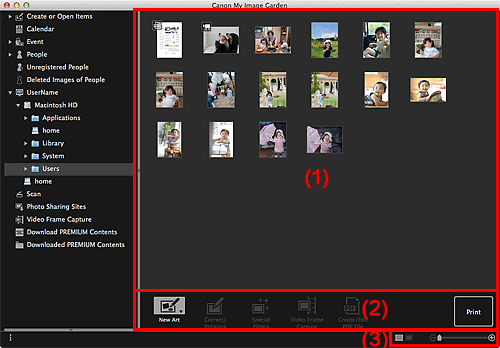
(1) Область эскизов
Здесь отображаются эскизы изображений, PDF-файлов и видеоизображений из выбранной папки.
 Примечание.
Примечание.
- На эскизах видео в верхнем левом углу отображается значок
 (Видео).
(Видео). - На эскизах PDF-файлов в верхнем левом углу отображается значок
 (PDF).
(PDF).
(2) Кнопки операций
 Примечание.
Примечание.
- Элемент Новая работа (New Art) отображается только в режиме эскизов.
- Элементы Укажите человека (Specify Person) и
 (Предыдущий файл/Следующий файл) отображаются только в режиме просмотра сведений.
(Предыдущий файл/Следующий файл) отображаются только в режиме просмотра сведений. - Элементы Исправить/улучшить (Correct/Enhance) и Специальные фильтры (Special Filters) можно щелкнуть только в том случае, если выбрано изображение.
- Элемент Созд./ред. PDF-файла (Create/Edit PDF File) можно щелкнуть только в том случае, если выбрано изображение или выбран PDF-файл.
- Элемент Захват видеокадра (Video Frame Capture) можно щелкнуть только в том случае, если выбрано видеоизображение.
 Новая работа (New Art)
Новая работа (New Art)-
Можно создавать на основе изображений творческие работы, например коллажи и открытки.
Выберите элемент, чтобы открыть диалоговое окно Выберите тему и основных людей (Select Theme and Main People) или Выбор темы (Select Theme), в котором можно настроить тему и другие параметры элемента.
После завершения настройки откроется экран правки Создание или открытие элементов (Create or Open Items).
 Исправить/улучшить (Correct/Enhance)
Исправить/улучшить (Correct/Enhance)- Открывает окно Исправить/улучшить изображения (Correct/Enhance Images), в котором можно исправить или улучшить изображения.
 Специальные фильтры (Special Filters)
Специальные фильтры (Special Filters)- Открывает окно Специальные фильтры изображений (Special Image Filters), в котором можно улучшить изображения с помощью специальных фильтров.
 Захват видеокадра (Video Frame Capture)
Захват видеокадра (Video Frame Capture)- Открывает режим просмотра Захват видеокадра (Video Frame Capture), в котором можно захватывать и обрезать неподвижные изображения, полученные из видеоизображений.
 Созд./ред. PDF-файла (Create/Edit PDF File)
Созд./ред. PDF-файла (Create/Edit PDF File)-
Открывает режим просмотра Созд./ред. PDF-файла (Create/Edit PDF File), в котором можно создавать или изменять PDF-файлы.
 Внимание!
Внимание!- PDF-файлы должны быть созданы с помощью программы My Image Garden или IJ Scan Utility, иначе они не поддерживаются. PDF-файлы, созданные или отредактированные в других приложениях, не поддерживаются.
 Укажите человека (Specify Person)
Укажите человека (Specify Person)- Отображение белой рамки в окне предварительного просмотра, с помощью которой можно выделить лицо человека и зарегистрировать имя.
- Печать (Print)
- Открывает диалоговое окно «Параметры печати», в котором можно распечатать изображения и файлы PDF.
 (Предыдущий файл/Следующий файл)
(Предыдущий файл/Следующий файл)- Переключение между несколькими изображениями, PDF-файлами или видеоизображениями.
(3) Полоса настройки размера экрана
 (Режим эскизов)
(Режим эскизов)- Переход в окно эскизов изображений, PDF-файлов и видеоизображений.
 (Окно сведений)
(Окно сведений)- Переход в окно предварительного просмотра изображения, PDF-файла или видеоизображения.
 (Просмотр полного изображения)
(Просмотр полного изображения)- В окне сведений масштабирует изображение по размеру области предварительного просмотра.
 (Уменьшение/увеличение)
(Уменьшение/увеличение)- Щелкните
 (Уменьшить) или
(Уменьшить) или  (Увеличить), чтобы уменьшить или увеличить размер отображения. Можно также с легкостью изменять размер отображаемого изображения, перетаскивая регулятор.
(Увеличить), чтобы уменьшить или увеличить размер отображения. Можно также с легкостью изменять размер отображаемого изображения, перетаскивая регулятор.
 Примечание.
Примечание.
- Порядок регистрации людей в режиме подробного предварительного просмотра см. в разделе Регистрация людей в режиме просмотра сведений.
- Режим просмотра сведений о PDF-файлах описан в разделе Окно «Созд./ред. PDF-файла».
- При показе видео в режиме просмотра сведений появляется панель воспроизведения видео с кнопками
 (Стоп),
(Стоп),  (Воспроизведение) /
(Воспроизведение) /  (Пауза),
(Пауза),  (Пред. кадр),
(Пред. кадр),  (След. кадр) и
(След. кадр) и  (Выключение звука) /
(Выключение звука) /  (Включить звук).
(Включить звук).

